CAD在標注尺寸時數(shù)字的顯示倒置了怎么辦
有時候在使用CAD繪圖的過程中,我們會發(fā)現(xiàn)在標注尺寸時的數(shù)字顯示倒置了,而這是怎么一回事呢?這可能是由于在繪制工程圖的時候沒有正確設(shè)置世界坐標系(坐標系旋轉(zhuǎn)了)而導致的。以下是解決這個問題的詳細步驟:
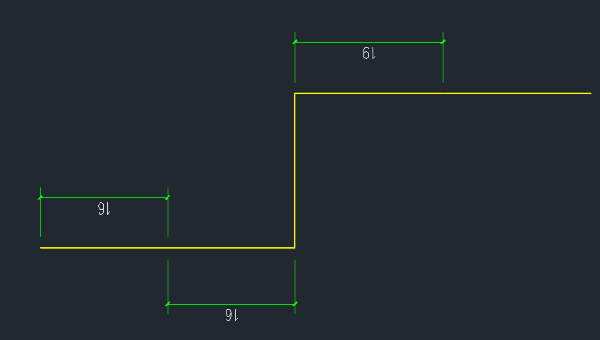
1.打開UCS命令:在CAD命令行中輸入【UCS】,然后按下Enter鍵。
2.選擇World選項:在彈出的UCS命令選項中,輸入【W(wǎng)】,然后按下Enter鍵。這將確保你的繪圖環(huán)境回到世界坐標系。
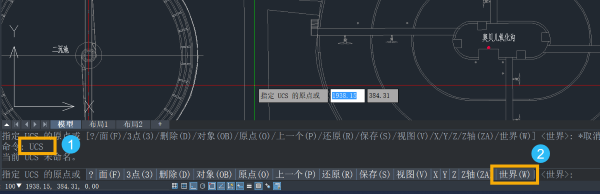
3.打開Plan命令:在CAD命令行中輸入【PLAN】,然后按下Enter鍵。
4.選擇World選項:在彈出的Plan命令選項中,輸入【W(wǎng)】,然后按下Enter鍵。這將確保繪圖視圖以世界坐標系的方式顯示。
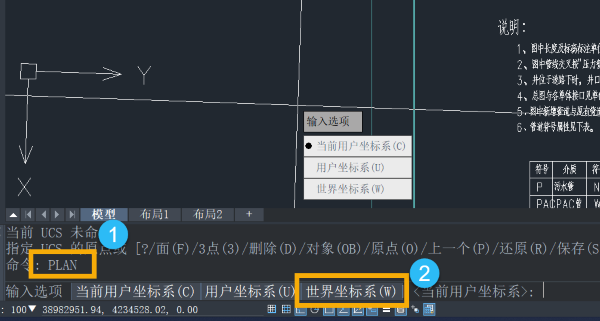
5.重新進行標注:重新執(zhí)行標注命令,現(xiàn)在標注的數(shù)字就可以以正確的方向顯示了。
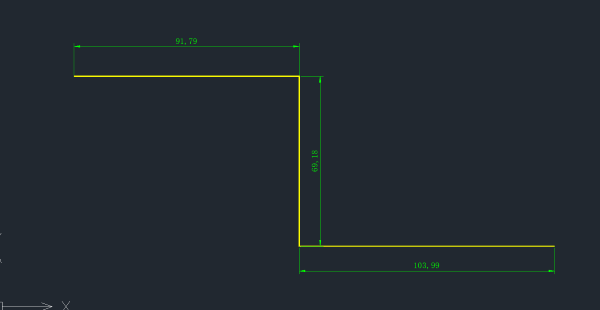
通過以上步驟,我們就可以成功地將繪圖環(huán)境還原到世界坐標系,從而解決標注數(shù)字倒置的問題。這個過程確保了正確的繪圖方向和坐標系設(shè)置,使得標注信息在繪圖中能夠正確地表達。這個方法你學會了嗎?希望對各位有所幫助!更多CAD應用教程和技巧可以關(guān)注中望的官網(wǎng)和公眾號哦~
推薦閱讀:CAD
推薦閱讀:CAD軟件
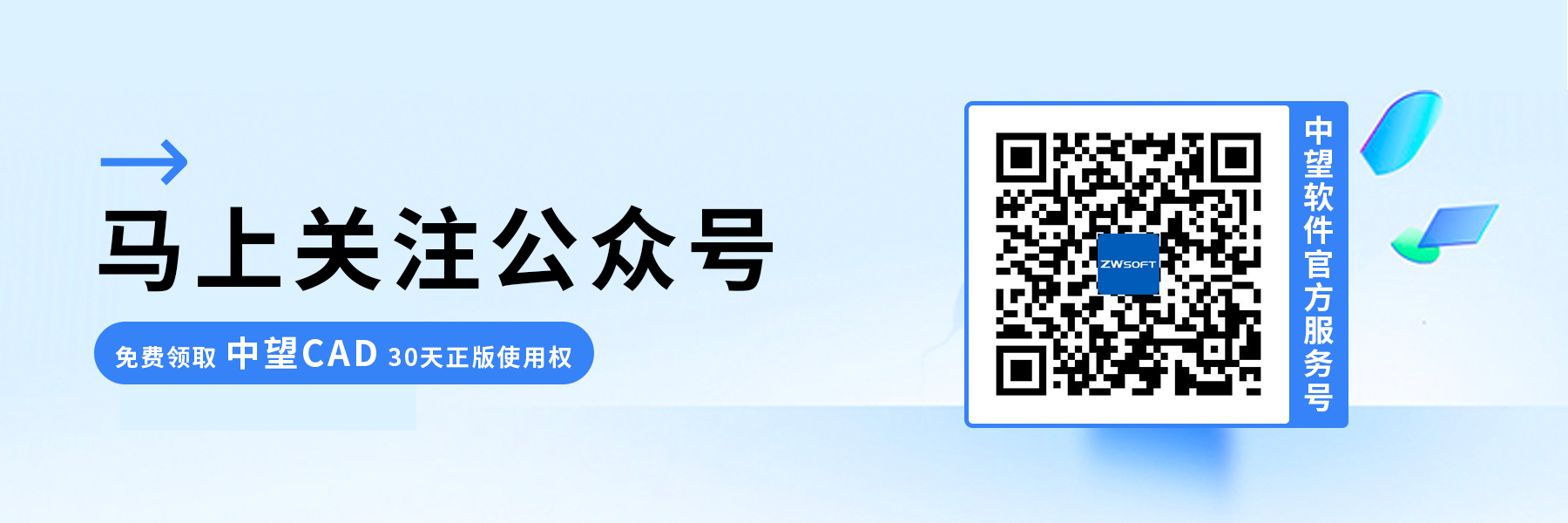
·中望CAx一體化技術(shù)研討會:助力四川工業(yè),加速數(shù)字化轉(zhuǎn)型2024-09-20
·中望與江蘇省院達成戰(zhàn)略合作:以國產(chǎn)化方案助力建筑設(shè)計行業(yè)數(shù)字化升級2024-09-20
·中望在寧波舉辦CAx一體化技術(shù)研討會,助推浙江工業(yè)可持續(xù)創(chuàng)新2024-08-23
·聚焦區(qū)域發(fā)展獨特性,中望CAx一體化技術(shù)為貴州智能制造提供新動力2024-08-23
·ZWorld2024中望全球生態(tài)大會即將啟幕,誠邀您共襄盛舉2024-08-21
·定檔6.27!中望2024年度產(chǎn)品發(fā)布會將在廣州舉行,誠邀預約觀看直播2024-06-17
·中望軟件“出海”20年:代表中國工軟征戰(zhàn)世界2024-04-30
·2024中望教育渠道合作伙伴大會成功舉辦,開啟工軟人才培養(yǎng)新征程2024-03-29
·玩趣3D:如何應用中望3D,快速設(shè)計基站天線傳動螺桿?2022-02-10
·趣玩3D:使用中望3D設(shè)計車頂帳篷,為戶外休閑增添新裝備2021-11-25
·現(xiàn)代與歷史的碰撞:阿根廷學生應用中望3D,技術(shù)重現(xiàn)達·芬奇“飛碟”坦克原型2021-09-26
·我的珠寶人生:西班牙設(shè)計師用中望3D設(shè)計華美珠寶2021-09-26
·9個小妙招,切換至中望CAD竟可以如此順暢快速 2021-09-06
·原來插頭是這樣設(shè)計的,看完你學會了嗎?2021-09-06
·玩趣3D:如何巧用中望3D 2022新功能,設(shè)計專屬相機?2021-08-10
·如何使用中望3D 2022的CAM方案加工塑膠模具2021-06-24
·CAD旋轉(zhuǎn)網(wǎng)格工具怎么畫圖2018-12-20
·CAD圖形移動的技巧2020-01-07
·CAD特殊符號輸入:公差符號、直徑符號等2015-12-21
·CAD單行文字轉(zhuǎn)多行文字的方法2021-06-28
·CAD圖形界限的設(shè)置方法2018-03-30
·CAD中的UCS的概念及特點介紹2017-12-11
·CAD為什么老是致命錯誤2016-04-06
·CAD文件太大怎么辦2023-05-23








